突然キーボードの調子が悪くなったり使えなくなる時があります。
物理的な問題かソフトウェアの問題が調べる必要がありますが、そのためにも、まずはログインしましょう。
他のPCでキーボードが使えたら、PCの原因。 別のキーボードをつないで使えたら使えないキーボードの問題 って感じで切り分けていきます。
操作方法:ログイン画面
ログイン時は、アクセシビリティボタンを押します。
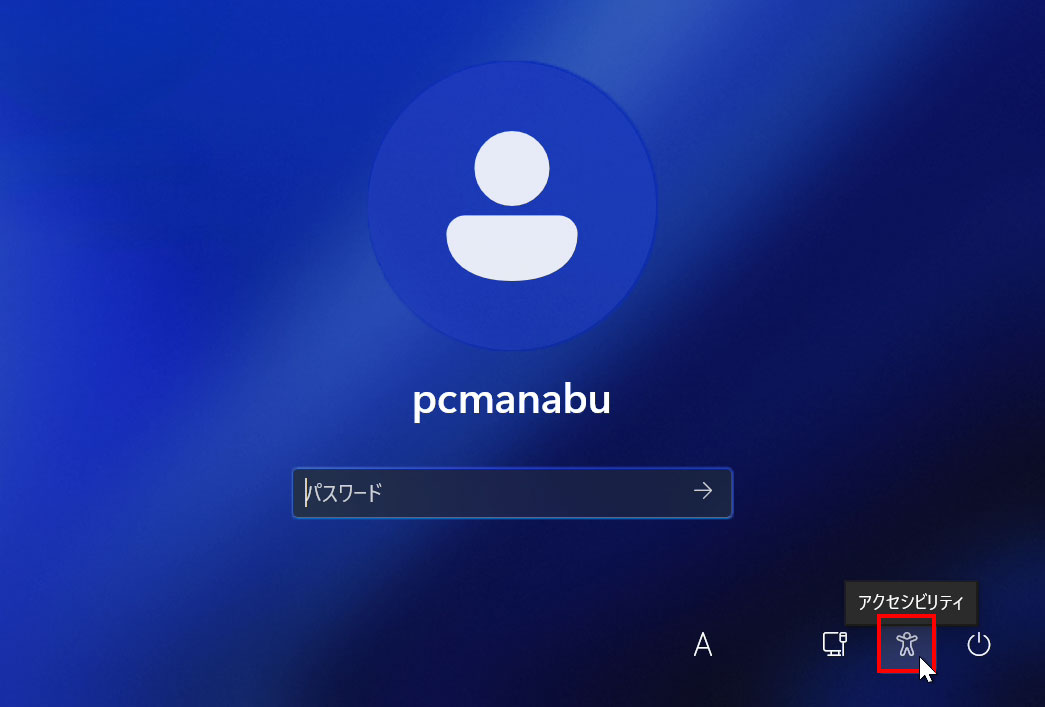
スクリーンキーボードをオンにします。あとは、タイトルバーをドラックして、パスワード入力が見える場所に移動してログインしてください。
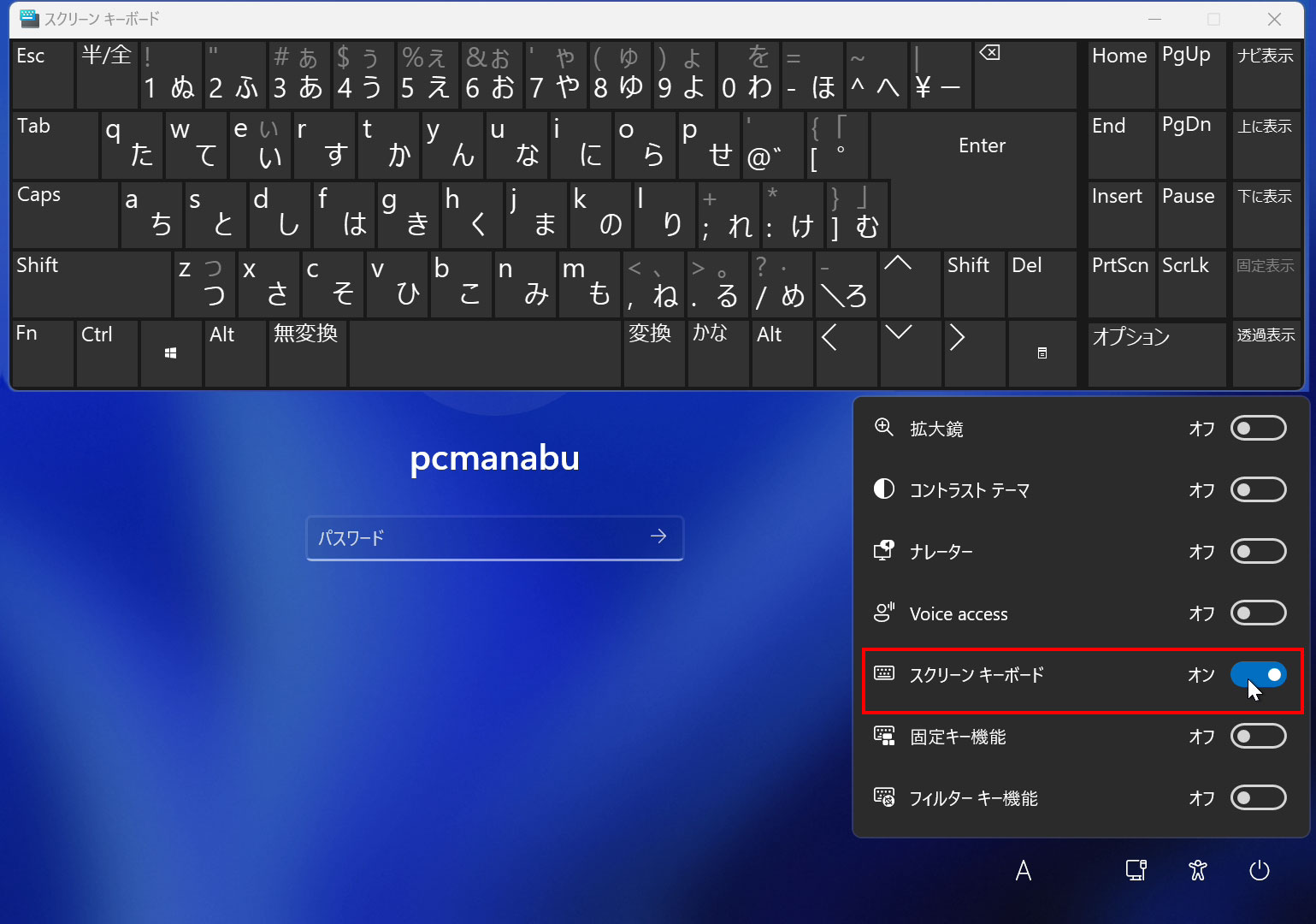
操作方法:デスクトップ画面
「設定」を開きます。
「アクセシビリティ」を選択し、操作グループのキーボードを選びます。
スクリーンキーボードを「オン」にします。
操作方法:タッチパネル操作
「設定」を開きます。
「個人用設定」を選択し、「タッチキーボード」を「常に表示する」にします。
必要に応じてボタンをクリックします。
「個人用設定」を選択し、「テキスト入力」をクリックします。
「タッチキーボード」をクリックします。
- キーボードのサイズ
- キーの背景を表示する
- キーの文字サイズ
- 変更内容を表示
動画版
アイコンは、「めちゃうま PCマン」です。本日、放送のちいかわのパクリです。「パソコン環境整えよう~♪」と歌いながら見てください。


